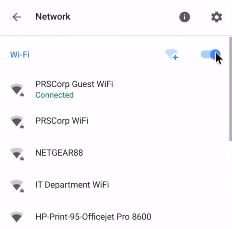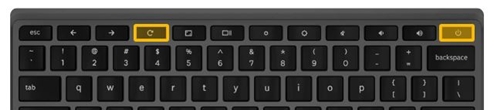Не можете да приступите Цхромебоок таблету или лаптопу без акредитива е-поште. Међутим, ваш Цхромебоок може одбити вашу адресу е-поште или лозинку и спречити вас да се пријавите. Можете добити низ порука о грешци са наговештајем где је проблем.

Срећом, постоје исправке и решења за сваку поруку о грешци коју можете добити. Прегледаћемо их један по један, а затим истражити опције опоравка.
Проблеми са лозинком и верификацијом налога
Ако не можете да се повежете са Цхромебоок-ом, можда ћете наићи на једну од бројних порука о грешци. Међутим, постоје три која посебно указују на проблеме са лозинком и верификацијом налога. Ови укључују:
- "Погрешна лозинка. Покушајте поново"
- „Нисам могао да пронађем ваш Гоогле налог“
- „Жао нам је, ваша лозинка није верификована“
У случају да видите један од ових након неуспелог покушаја пријављивања, прво треба да се уверите да сте унели исправно име и лозинку за свој Гоогле налог. Поново откуцајте оба и притисните Ентер. Ако то не успе, проверите да ли је Цхромебоок повезан на интернет и да ли је веза јака и стабилна.
У случају да сте недавно променили лозинку за налог, можете покушати да се пријавите са старом. Немају сви који користе Цхромебоок такође и Гоогле налог. Ако не, проверите двапут да ли сте исправно унели адресу е-поште.
Коначно, ако ништа друго не успе, идите на Гоогле-ову страницу за опоравак налога.
Проблеми са повезивањем
Ако ваш Цхромебоок има проблема са Ви-Фи мрежом, можда ћете добити ову поруку о грешци након неуспешног покушаја да се пријавите: „Ваше корисничко име или лозинка се не могу верификовати на овој тренутној мрежи.“ У суштини, Цхромебоок покушава да вам каже да постојећа Ви-Фи мрежа није довољно јака или стабилна.
Да бисте ово поправили, требало би да размислите о ресетовању Ви-Фи-ја Цхромебоок-а. Ево како се то ради.
- Кликните на икону Ви-Фи у доњем десном углу екрана.
- Кликните на дугме за укључивање и искључивање да бисте деактивирали Ви-Фи.
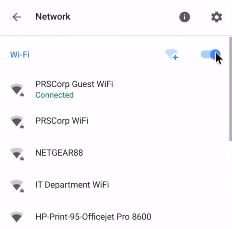
- Кликните на њега још једном да бисте активирали Ви-Фи.
- Сачекајте да се Цхромебоок пријави на вашу мрежу и покушајте да се пријавите.
Ако то не помогне, можда ћете желети да се одјавите са тренутне мреже и пријавите се на другу. Да бисте то урадили, следите ове кораке.
- Кликните на икону Ви-Фи у доњем десном углу екрана.
- Кликните на мрежу на листи на коју нисте пријављени.
- Наведите лозинку, ако се то од вас затражи.
Ако и даље нема резултата, можда бисте желели да испробате друге методе наведене на овој страници.
Избрисан или онемогућен налог
У случају да видите поруку о грешци „Ваш налог је можда избрисан или онемогућен“, једино решење је да се пријавите са другим налогом.
Онемогућеним и избрисаним налозима је забрањено пријављивање на било коју и све Гоогле услуге. Уместо горње поруке о грешци, можда ћете бити преусмерени на ову страницу. Алтернативно, Гоогле може да вас обавести текстуалном поруком или имејлом да је налог на који сте покушали да се пријавите онемогућен или избрисан.
Можете тражити од Гоогле-а да вам врати налог. Ево како да то урадите.
- Покушајте да се пријавите на свој онемогућени или избрисани налог.
- Затим изаберите опцију „Покушај да вратим“.
- Пратите упутства.
Алтернативно, можете отићи на ову страницу и попунити Гоогле-ов званични образац за обнављање налога.
Недостају дозволе
Ако нисте власник Цхромебоок-а на који покушавате да се пријавите, можда ћете добити следећу поруку о грешци: „Жао нам је, немате дозволу да се пријавите.“ Ово се може десити ако вам је власник укинуо права на пријаву, било случајно или намерно.

Овде постоје само два излаза из невоље. Први је да разговарате са власником уређаја и убедите га да вам да дозволу која вам недостаје. Ако власника нема или не можете да га контактирате, можете да изаберете да се пријавите као гост. Да бисте то урадили, кликните на дугме Прегледај као гост на екрану за пријаву. Требало би да буде близу дна екрана.
Проблеми са мрежном активацијом
У ретким случајевима, Цхромебоок можда неће успети да активира Ви-Фи мрежу пре него што покушате да се пријавите. Ако добијете поруку о грешци „Пре пријављивања, започните сесију госта да бисте активирали мрежу“ када покушате да се пријавите, требало би да се пријавите као гост. Цхромебоок ће вас затим водити кроз подешавање мреже.
У случају да се порука поново појави након што сте успоставили везу, требало би да покушате да се повежете на другу доступну мрежу.
Враћање на фабричка подешавања
Без обзира на поруку о грешци коју добијете, увек можете покушати да извршите хард ресет. Познато је да овај једноставан и ефикасан метод решава многе проблеме у вези са софтвером на Цхромебоок-у. Да бисте то урадили, следите ове кораке.
- Потпуно искључите Цхромебоок.
- Притисните заједно тастере за напајање и освежавање на тастатури.
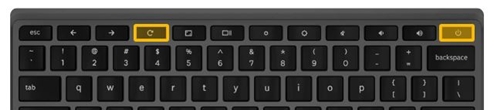
- Држите дугме за освежавање док се уређај поново не покрене.
Ево како да хард ресетујете Цхромебоок таблет.
- Притисните заједно дугмад за напајање и јачину звука.
- Задржите их најмање 10 секунди.
- Отпустите дугмад и сачекајте да се уређај поново покрене.
Неки Цхромебоок уређаји имају посебне процедуре за поновно покретање. Проверите одељак „Други начини“ на овој страници. Ако је ваш модел на листи, пратите упутства испод његовог имена.
Када се Цхромебоок поново покрене, покушајте поново да се пријавите.
Немојте остати закључани
Цхромебоок лаптопови и таблети могу да спрече кориснике да се пријаве због различитих проблема са софтвером и мрежом. Међутим, методе представљене у овом чланку требало би да реше ваш проблем. Ако и даље не можете да се повежете, можда ћете желети да контактирате Гоогле подршку.
Да ли сте икада изгубили приступ Цхромебоок-у? Како сте решили проблем? Ако смо пропустили добар метод за решавање проблема, обавестите нас у одељку за коментаре испод.